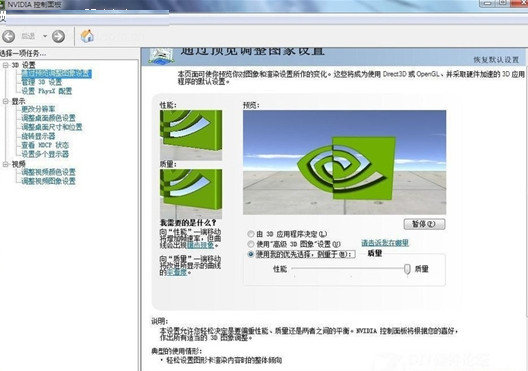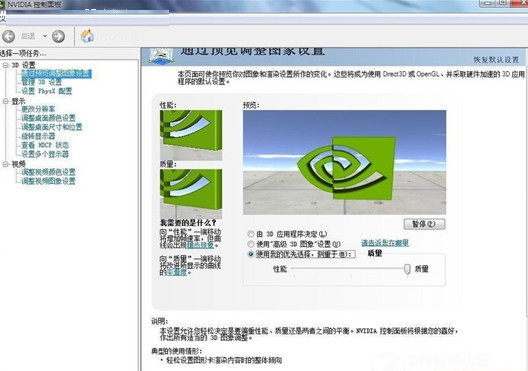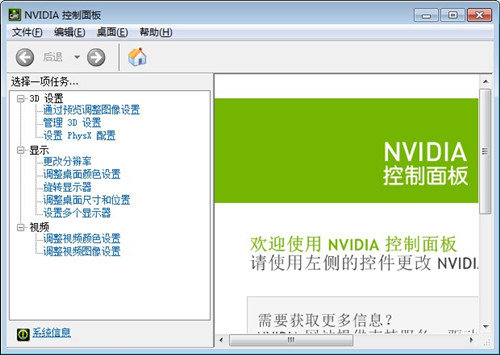#NVIDIA控制面板截图
#NVIDIA控制面板简介
NVIDIA控制面板是一款专为配备NVIDIA显卡的PC用户设计的核心系统工具,它承载着极为关键且强大的硬件控制功能。这款软件赋予用户便捷易用的界面,让用户能够轻松调控NVIDIA显卡的各项详细设置,进而优化和提升计算机的整体性能。感兴趣的小伙伴们快来下载体验吧!
NVIDIA控制面板特色
一、NVIDIA控制面板安装流程
下载安装包:首先,从官方网站或其他可信渠道下载NVIDIA控制面板安装包,双击下载完毕的文件,按照屏幕提示逐步安装。
启动控制面板:安装完成后,您可以在桌面空白处点击鼠标右键,然后在弹出菜单中寻找并选择“NVIDIA控制面板”选项,点击后即可进入英伟达显卡设置界面。如果在此处未能找到该选项,可能是因为您的电脑配置非NVIDIA显卡,或是驱动版本过旧,这时,请尝试更新显卡驱动至最新版本,或者直接访问NVIDIA官网下载适合您显卡型号的驱动程序。
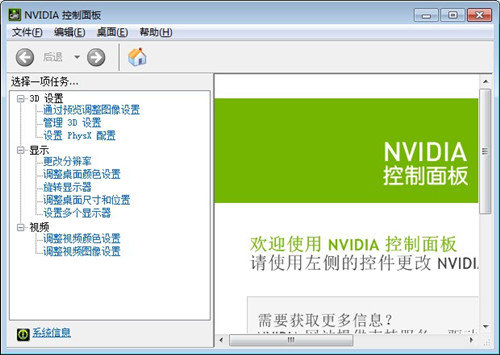
NVIDIA控制面板功能
一站式硬件设置:NVIDIA控制面板集中了所有NVIDIA显卡的硬件设置,只需通过一个控制面板即可完成所有相关调节。
直观易用的用户界面:界面设计以图文并茂的形式呈现,通过交互式的用户向导,用户可以轻松理解并完成各项设置步骤。
个性化定制视图:提供高级视图和初级视图,满足不同用户需求,无论是专业用户还是初级用户都能轻松实现个性化显卡设置。
实时三维预览:具备实时三维预览功能,帮助用户在调整设置后立即查看效果,确保获得最佳的游戏体验和图像质量。
HDTV质量优化:支持高清电视(HDTV)质量设置,让您能够充分利用先进的宽屏显示器,享受高质量的影像输出。
统一驱动架构:依托NVIDIA专利的统一驱动架构(UDA),NVIDIA控制面板能够支持所有NVIDIA产品的驱动程序,实现无缝兼容。
跨操作系统支持:分别提供适用于微软Windows XP和Windows Vista操作系统的版本,确保不同用户群体都能得到良好的支持。
NVIDIA控制面板支持型号
NVIDIA控制面板广泛支持众多显卡型号,其中包括但不限于 GeForce2 MX、MX400、MX100、MX200、GeForce4 MX 460等一系列经典及新款显卡。
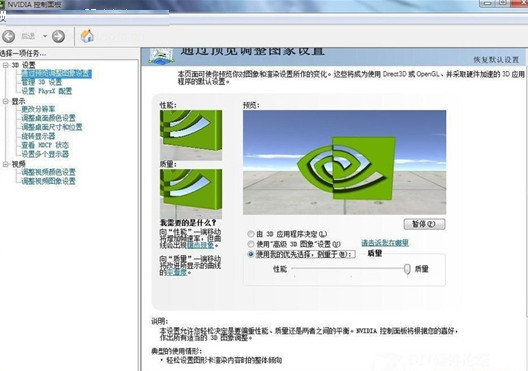
NVIDIA控制面板常见问题
问题一:如何找到NVIDIA控制面板?
方法一:打开电脑控制面板,将查看方式设置为大图标,即可在列表中找到“NVIDIA控制面板”。
方法二:在NVIDIA控制面板中勾选“桌面”选项下的“添加桌面上下文菜单”,这样便能在桌面空白处右键看到“NVIDIA控制面板”。
问题二:NVIDIA控制面板打不开怎么办?
针对NVIDIA控制面板打不开的情况,可以尝试以下解决方案:
卸载并重装驱动:首先,在“添加/删除程序”中完全卸载现有的NVIDIA驱动程序,然后前往NVIDIA官网下载并安装与显卡型号相匹配的最新驱动。
修改服务设置:通过控制面板进入“管理工具”>“服务”,找到NVIDIA相关的服务项如“NVIDIA Driver Helper Service”和“NVIDIA Update Service Daemon”,将它们的启动类型改为手动并启动,随后再改回自动启动状态。
检查系统启动项:检查系统配置(msconfig)中的启动选项,确认是否有与NVIDIA相关的启动项,如果有则启用。
请注意,频繁更新至最新驱动并不一定是最优选择,应选择与显卡型号相匹配且稳定可靠的驱动版本。若以上方法仍无法解决问题,建议寻求专业技术人员的帮助,或在NVIDIA官方社区查询更多解决方案。